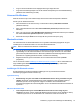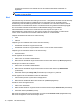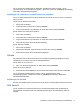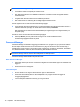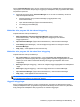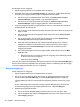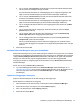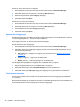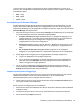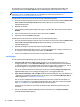HP Client Security Getting Started
Du importerar och exporterar data till och från HP Client Security-säkerhetskopieringsfiler med
associerade länkar (under Other Options (Andra alternativ)) på sidan för import och export.
OBS! Den här funktionen är endast till för att importera och exportera Password Manager-data. Mer
information om hur du säkerhetskopierar och återställer HP Client Security-data finns i
Säkerhetskopiera och återställa data på sidan 28.
Så här importerar du data från en HP Client Security-säkerhetskopieringsfil:
1. Gå till HP Password Managers sida för import och export och klicka eller knacka på Import data
from an HP Client Security backup file (Importera data från en HP Client Security-
säkerhetskopieringsfil).
2. Bekräfta din identitet.
3. Välj en befintlig säkerhetskopieringsfil eller ange en sökväg i fältet. Klicka eller knacka sedan på
Bläddra.
4. Skriv in lösenordet för filen och klicka eller knacka sedan på Nästa.
5. Klicka eller knacka på Restore (Återställ).
Så här exporterar du data från en HP Client Security-säkerhetskopieringsfil:
1. Gå till HP Password Managers sida för import och export och klicka eller knacka på Export data
from an HP Client Security backup file (Exportera data från en HP Client Security-
säkerhetskopieringsfil).
2. Bekräfta din identitet och klicka eller knacka sedan på Nästa.
3. Ge den säkerhetskopierade filen ett namn. Som standard sparas filen i mappen Dokument. Om
du vill ange en annan plats klickar eller knackar du på Bläddra.
4. Skriv in och bekräfta ett lösenord för filen och klicka eller knacka sedan på Spara.
Inställningar
Du kan anpassa Password Manager genom att göra egna inställningar:
●
Prompt to add logons for logon screens (Fråga om du vill lägga till inloggning för nya
inloggningsskärmar) – Ikonen Password Manager visas med ett plustecken när den påträffar
en inloggningsskärm för en webbplats eller ett program som den saknar inloggning för. Om du
vill kan du lägga till en inloggning för skärmen på menyn Logons (Inloggningar).
Om du vill inaktivera funktionen avmarkerar du kryssrutan bredvid Prompt to add logons for
logon screens (Fråga om du vill lägga till inloggning för nya inloggningsskärmar).
●
Open Password Manager with Ctrl+Win+h (Öppna Password Manager med Ctrl+Windows+h)
– Med den här snabbtangentkombinationen kan du öppna menyn Password Manager Quick
Links (Snabblänkar): Ctrl+Windows-tangenten+h.
Om du vill byta snabbtangentkombination klickar eller knackar du på det här alternativet och
anger en ny kombination. I en snabbtangentkombination får en eller flera av följande tangenter
ingå: Ctrl, Alt ellerSkift och valfri alfanumerisk eller numerisk tangent.
Kombinationer som redan är reserverade för Windows eller Windows-programmen kan inte
användas.
●
Om du vill återställa till fabriksinställningarna klickar eller knackar du på Restore defaults
(Återställ standardinställningarna).
24 Kapitel 4 HP Client Security